微信小程序商城全栈开发 作业笔记 (四)PHPstrom断点调试
(很开心,第一次有了关注,那我就认认真真的写吧,让您能看明白,对您有帮助)
1.首先,在public目录下新建一个info.php文件,里面写一个phpinfo();如图

2.在浏览器中运行一下

3.搜索Xdebug官网,下载下来(失败的原因一般是版本号不对)
解决方法:在phpInfo.php网页中点击右键,获取网页的源代码,全部复制下来,放入如图位置


4.点击,出现

5.再根据Xdebug的提示下载对应版本,下载完成后,放置位置如图

6.编辑配置文件,打开config里的php,ini文件,来到最下面

7.加入如下代码,保存,重启xampp
[Xdebug]
zend_extension = C:\xampp\php\ext\php_xdebug-2.6.1-7.2-vc15.dll
xdebug.remote_enable=1
xdebug.remote_handler=dbgp
xdebug.remote_mode=req
xdebug.remote_host=localhost
xdebug.remote_port=9000
xdebug.idekey=“PHPSTORM”

8.验证安装是否成功,刷新php.info的页面,出现,说明成功
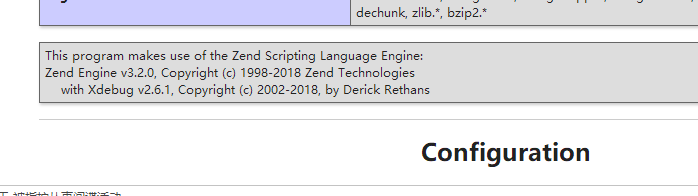
9.phpstorm中配置Xdebug插件,点击右上角,点击编辑配置文件

点击 + 号,找到 PHP Web Page,点击Server右边的三个点

点击 + 号,名字自己写,输入localhost,点击确定

我们要访问index.php这个控制器,所以在这里输入/zerg/public/index.php

完成后点击右上方的绿色的小爬虫,会打开TP5的默认网页

这个时候我们可以打几个断点在里面,调试看看(断点直接用鼠标点)
(1)在入口文件打一个断点

(2)在最终的方法下打一个,点击小爬虫,进入网页,PHPstorm会闪烁红光

进入调试控制器
步过F8,步入F7(将鼠标悬停在这几个图标下一小会,会有快捷键提示)

下一小节见吧